 Если вдруг роутер по каким-либо причинам перестал функционировать, но нужно срочно создать точку доступа. При наличии ноутбука эту проблему можно легко обойти. Современные ноутбуки оборудованы встроенными Wi-Fi адаптерами, которые могут работать как на приём, так и на отдачу сигнала, а значит, его вполне можно использовать как альтернативную замену вышедшему из строя роутеру. Для этого устанавливают дополнительные программы для раздачи Wi-fi с ноутбука.
Если вдруг роутер по каким-либо причинам перестал функционировать, но нужно срочно создать точку доступа. При наличии ноутбука эту проблему можно легко обойти. Современные ноутбуки оборудованы встроенными Wi-Fi адаптерами, которые могут работать как на приём, так и на отдачу сигнала, а значит, его вполне можно использовать как альтернативную замену вышедшему из строя роутеру. Для этого устанавливают дополнительные программы для раздачи Wi-fi с ноутбука.
Средства формирования точки доступа
Для этого применяют стандартные средства ОС Windows, такие как «Центр управления сетями», командная строка или bat-файл и вспомогательное программное обеспечение.
Для обоих вариантов необходимо выполнить некоторые требования:
- На лэптоп необходимо установить операционную систему выше Windows XP, так как в этой версии поддержка беспроводных сетей выполнена в минимальной степени.
- Убедиться, что используемый лэптоп оснащен Wi-fi адаптером, на который установлен драйвер, поддерживающий Virtual Wi-Fi. Для этого потребуется зайти в «Диспетчер устройств» и открыть вкладку «Сетевые адаптеры».
- Проверить наличие подключения к интернету.
 Чтобы настроить сеть, необходимо вызвать командную строку и запустить её от имени администратора. Далее следует открыть меню «Пуск» и в строке поиска прописать cmd. exe. Затем нажать правой кнопкой мыши на cmd. exe и выбрать строчку «Запустить от имени администратора». Есть и другой способ: Пуск — Все программы — Стандартные — «Командная строка».
Чтобы настроить сеть, необходимо вызвать командную строку и запустить её от имени администратора. Далее следует открыть меню «Пуск» и в строке поиска прописать cmd. exe. Затем нажать правой кнопкой мыши на cmd. exe и выбрать строчку «Запустить от имени администратора». Есть и другой способ: Пуск — Все программы — Стандартные — «Командная строка».
Затем следует выяснить, будет ли поддерживаться размещенная сеть или нет. Прописать команду: netsh wlan show drivers и нажать клавишу Enter.
Далее следует ввести команду: netsh wlan set hostednetwork mode=allow ssid=»имя соединения» key=»кодовое слово» keyUsage=persistent.
После этого выбирается наименование соединения и генерируется пароль не менее 8 символов.
Виртуальное соединение активируется посредством команды netsh wlan start hostednetwork. Откроется оповещение «Размещенная сеть запущена» или «Не удалось запустить размещенную сеть. Группа или ресурс не находятся в нужном состоянии для выполнения требуемой операции».
При появлении уведомления, что запустить сеть не получилось, следует убедиться в активности Wi-fi приемника. Вероятно, установлен не рабочий драйвер, или его требуется обновить.
Чтобы каждый раз после запуска Windows не запускать и не отключать сеть вручную, эту операцию возможно упростить при помощи файла .bat. Такой вариант подходит для Windows 7 и выше. Для этого нужно открыть контекстное меню мышки в любой точке рабочего стола и в пункте «Создать» выбрать «Текстовый документ».
Нужно придумать созданному файлу любое имя на латинице и сменить расширение .txt на .bat. Для этого требуется кликнуть по документу правой кнопкой мышки и найти вкладку «Свойства». В верхнем поле открывшегося окна следует вписать новое название файла и поменять на расширение .bat.
Следующим действием следует изменить получившийся файл, после чего откроется блокнот. После этого нужно прописать команду для запуска сети, сохранить изменения и закрыть файл. Для автоматического запуска этого файла его нужно скопировать и добавить в папку автозагрузки.
Для остановки сети выполняются те же действия что и для запуска, только вместо «start» вписывается «stop».
Популярный софт раздачи Wi-Fi
В том случае, если не подошел способ с использованием командной строки, можно попробовать установить специальные приложения. Из огромного разнообразия программного обеспечения для раздачи Wi-fi можно выделить самые востребованные:
- mHotspot — удобная прога для раздачи WiFi с ноутбука с дружественным интерфейсом, которая имеет возможность ограничивать число подключаемых пользователей к созданной беспроводной сети и предоставлять подробные данные о трафике, скорости и активности сети.
- Switch Virtual Router — приложение для раздачи WiFi с ноутбука, разработанное российскими программистами, не занимает много места на жестком диске. Эта программа имеет одно интересное свойство. Даже после отключения приложения созданная точка доступа продолжит активно работать. Размер этого приложения не превышает 800 Кб.
- MaryFi — это программа для раздачи Wi-Fi для компьютеров с ОС MS Windows 7 и выше. Чтобы ее скачать, достаточно зайти в интернет и запустить торрент, а затем открыть файл exe. Приложение предложит установить элемент Microsoft .NET Framework 3.5. Нужно согласиться, и Windows сама выполнит все необходимые действия. После запуска открывается окно, в котором требуется ввести имя сети и пароль.
- Virtual Router Plus — программа для раздачи Вайфая с ноутбука, не требующая установки. Надо разархивировать сохраненный архив и запустить исполняющий файл. После запуска программы в открывшемся окне нужно ввести название сети, пароль и выбрать из списка нужную сеть.
- Connectify PRO — программа для «расшаривания» интернета. В ней доступна опция смены названия сети и возможность включать Файервол.
- Wi-Fi Hotspot Creator — одна из лучших программ, позволяющих раздавать беспроводной интернет с ноута. Предварительная настройка не нужна, создание сети Wi-Fi возможно сразу после инсталляции программы.
По сути, это все одинаковые программы, отличия заключаются лишь в оформлении интерфейса и наличии разного функционала. Не нужно устанавливать сразу все приложения. Для нормальной работы достаточно выбрать какое-нибудь одно.
Способы решения проблем с сетью
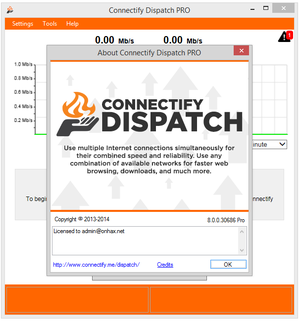 Иногда может возникнуть проблема с входом в интернет после беспроводного подключения. У ноутбука получается раздать Wi-Fi, а подключения не происходит. При попытке подключиться к сети появляется сообщение «Без доступа к интернету».
Иногда может возникнуть проблема с входом в интернет после беспроводного подключения. У ноутбука получается раздать Wi-Fi, а подключения не происходит. При попытке подключиться к сети появляется сообщение «Без доступа к интернету».
Необходимо убедиться, что в свойствах подключения к интернету разрешен общий доступ. Если этот способ не помог, следует проверить, не блокирует ли подключение антивирус или брандмауэр. На некоторое время надо отключить безопасность компьютера.
Возможно, проблема не в точке доступа, а в настройках устройства, которое не удаётся подключить. Нужно проверить, будут ли подключаться остальные устройства.
Может быть, отсутствует подключение интернета в самом сетевом кабеле или мобильном модеме.
Во вкладке «Доступ — Настройка — Дополнительные параметры — Службы» должна быть галочка напротив «DNS-сервер».
Можно попробовать зайти в свойства созданного соединения, открыть вкладку «Доступ», убрать галочку в верхней графе и нажать Ok. Далее повторно открыть свойства подключения и установить галочку на прежнее место, отметить в списке подключение и нажать Ok.
Originally posted 2018-04-30 05:02:18.
